Создание поддомена — База знаний uCoz
- Общие сведения
- Редактирование DNS: Простой режим
- Редактирование DNS: Режим эксперта
Общие сведения
- В Режиме эксперта можно создать до 75 любых записей (A, MX, CNAME и т.д.) Например, для создания поддомена нужно добавить запись A.
- Поддомен можно создать только на домене, припаркованном на серверах uCoz.
Редактирование DNS: Простой режим
Создание поддомена в Простом режиме
Авторизуйтесь в панели управления сайтом, к которому припаркован домен: Адрес вашего сайта/admin — Настройки — Общие настройки — Управление доменами — Редактировать записи домена в ПРОСТОМ РЕЖИМЕ.
В Простом режиме можно создать только поддомен.
Для того, чтобы создать поддомен, от вас нужно придумать название для поддомена, например “en”, и IP-адрес сайта, к которому хотите прикрепить поддомен.
Если сайт, к которому вы будете прикреплять домен, тоже создан в конструкторе сайтов uCoz, вы можете выбрать номер сервера, на котором расположен сайт, и IP сервера пропишется для будущего поддомена как А-запись в рамках записей к домену на нашем основном сайта где прикреплен наш домен.
Сервер, на котором расположен сайт, и его IP можно узнать в панели управления сайтом на главной странице.
Прикрепление поддомена к сайту на uCoz
Авторизуйтесь в панели управления сайтом, к которому нужно прикрепить поддомен: Настройки — Общие настройки — Управление доменами — Прикрепить существующий домен без переноса на DNS-сервера uCoz — Введите имя поддомена и основной домен — Нажмите “Прикрепить”.
После прикрепления вы увидите прикреплённый поддомен в списке доменов, а также надпись об успешном прикреплении: “Домен успешно прикреплён, сайт начнет работать по новому имени через 15 минут”.
Если перейти на сайт сразу после прикрепления поддомена, сайт по новому адресу будет выглядеть так:
Подождите 15-30 минут и повторите попытку входа на сайт по новому адресу. Если увидите надпись “Домен в процессе прикрепления”, несколько раз нажмите CTRL+ F5, находясь на странице.
Редактирование DNS: Режим эксперта
Создание поддомена в Режиме эксперта
Авторизуйтесь в панели управления сайтом, к которому припаркован домен: Адрес вашего сайта/admin — Настройки — Общие настройки — Управление доменами — [ Редактировать записи домена в РЕЖИМЕ ЭКСПЕРТА ].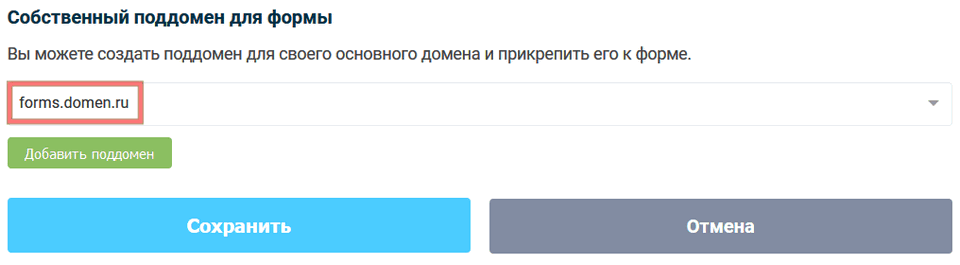
Далее нам нужно вручную прописать А-запись для нашего поддомена.
Далее выберите Тип A — В поле “Значение” введите IP сайта, к которому будет прикреплен поддомен — Для завершения нажмите на кнопку “Сохранить”.
Сервер, на котором расположен сайт, и его IP можно узнать в панели управления сайтом на главной странице.
Созданный поддомен появится в списке “Изменяемые записи”.
Прикрепление поддомена к сайту на uCoz
Авторизуйтесь в панели управления сайтом, к которому нужно прикрепить поддомен: Настройки — Общие настройки — Управление доменами — Прикрепить существующий домен без переноса на DNS-сервера uCoz — Введите имя поддомена и основной домен — Нажмите “Прикрепить”.
После прикрепления вы увидите в списке доменов прикреплённый поддомен, а также надпись об успешном прикреплении: “Домен успешно прикреплён, сайт начнет работать по новому имени через 15 минут”.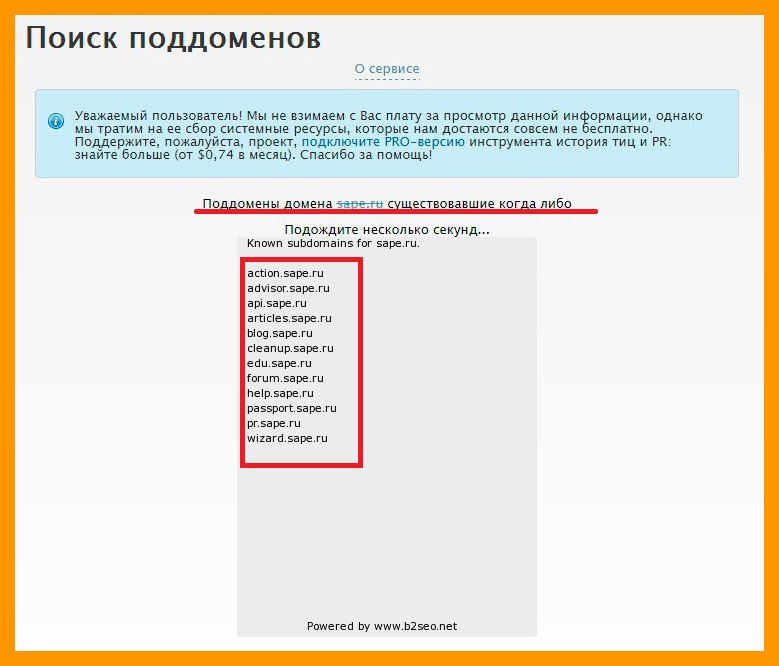
Подождите 15-30 минут и повторите попытку входа на сайт по новому адресу. Если увидите надпись “Домен в процессе прикрепления”, несколько раз нажмите CTRL+ F5, находясь на странице. В Режиме эксперта можно изменять следующие типы записей: A, CNAME, MX, NS, TXT, SRV.
Как создавать поддомены, автоподдомены — Помощь
Все доменные имена бывают разных уровней, которые отделяются символом точка “.” Например домен UA является доменом 1-го уровня. Домен com.ua является поддоменом 2-го уровня домена UA, домен thehost.com.ua является поддоменом 3-го уровня домена com.ua и т.д.
Любое доменное имя по сути является поддоменом домена предыдущего уровня.
Добавить поддомен в панель управления хостингом можно так же, как и добавить любой другой домен так Добавление домена осуществляется
При этом вы получите возможность полноценного DNS управления всеми записями поддомена, сможете создавать для него поддомены следующих уровней, создавать на его основе почтовые ящики и осуществлять полное управление настройками сайта.
Если есть необходимость создать только отдельный сайт на поддомене без управления DNS и отдельной почтой на поддомене, это можно сделать так:
Нужно перейти в панели управления хостингом ISPmanager в раздел “WWW домены” и нажать на иконку “Создать”
В появившемся окне заполняем необходимые поля. Доменное имя вписывается по принципу поддомен.вашдомен.зона
Нажимаем ОК и все, поддомен создан. Расположение файлов для него должно быть по адресу /www/поддомен.вашдомен.зона/
Для работоспособности поддоменов может потребоваться некоторое время после создания. Поэтому после добавления поддомена следует подождать.
ISPManager — Как создать автоподдомены:
Для включения авто поддоменов в ISPmanager зайдите в меню “WWW домены” и затем в свойствах выбранного WWW домена выберите в списке “Авто поддомены” опцию работы данной функции:
png»>
«В отдельной директории»
- файлы поддоменов не будут доступны из основного домена, необходимо их создавать в папках соответствующих имени поддомена в домашней директории пользователя владельца в каталоге www, например:
- домен example.com расположен в папке www/example.com
- существует необходимость в создании домена domain.example.com
Для работы такой конфигурации файлы поддомена необходимо разместить в каталоге www/domain.example.com
“В поддиректории WWW домена”
Файлы поддоменов будут доступны из основного домена, необходимо создавать их в папках соответствующих имени поддомена в домашней директории пользователя владельца в каталоге www/example.com, например:
домен example.com расположен в папке www/example.com
существует необходимость в создании домена domain.example.com
Для работы такой конфигурации файлы поддомена необходимо разместить в каталоге www/example.com/domain. При этом данные будут доступны также по адресу example. com/domain
com/domain
Для того чтобы работали автоподдомены, созданные в нашей панели управления, обязательно нужно установить у регистратора основного домена наши НС-сервера.
Чтобы авто поддомены работали нужно в “WWW доменах” в псевдонимах указать *.ваш.домен
Автоподдомны наследуют все настройки основного домена, и работают в том же режиме php и на той же версии php что и основной домен. Для автоподдомена нет возможности управления собственными DNS записями, создавать поддомены для него, даже вида www.автоподдомен, создавать для них почтовые ящики, редиректы и псевдонимы, также нет возможности просматривать статистику и логи отдельных автоподдоменов — все это будет общим для основного домена. Зато при создании автоподдоменов не нужно ожидать обновление DNS и такие поддомены начинают работать сразу же после правильной их настройке.
Как создать субдомен в GoDaddy за 3 шага
Субдомены позволяют создавать отдельные веб-сайты в вашем домене для таких вещей, как магазины, форумы, базы знаний, техническая документация, внутренние сети сотрудников и многое другое.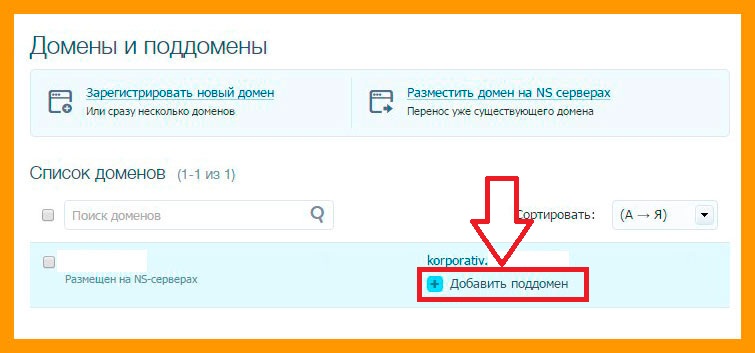 Для клиентов веб-хостинга GoDaddy создание субдоменов очень просто. Чтобы создать поддомен в GoDaddy, войдите в свою учетную запись, добавьте новую запись и создайте свой поддомен. Читайте наши пошаговые инструкции ниже.
Для клиентов веб-хостинга GoDaddy создание субдоменов очень просто. Чтобы создать поддомен в GoDaddy, войдите в свою учетную запись, добавьте новую запись и создайте свой поддомен. Читайте наши пошаговые инструкции ниже.
Не уверены, что создание поддомена GoDaddy — лучший вариант для вашего проекта? Узнайте, что такое субдомен и как его лучше всего использовать.
1. Войдите в свою учетную запись GoDaddy
Создание субдоменов GoDaddy займет всего несколько минут. Первый шаг — войти в свою учетную запись веб-хостинга GoDaddy, нажав «Войти» в правом верхнем углу главной страницы GoDaddy. Введите идентификатор клиента и пароль. Затем нажмите кнопку «Войти».
Помните, что для создания поддомена в GoDaddy ваш сайт должен быть размещен на GoDaddy. Если ваш сайт зарегистрирован на GoDaddy, но размещен в другом месте (например, Bluehost), вы должны создать субдомен у хостинг-провайдера, где вместо этого находится домен вашего веб-сайта.
2. Добавить новую запись
Панель пользователя доменов GoDaddy (Источник: GoDaddy)
Пример списка доменов в GoDaddy (Источник: GoDaddy)
После входа в систему щелкните свое имя пользователя в в правом верхнем углу, а затем выберите «Мои продукты» в раскрывающемся меню. На странице «Все продукты и услуги» найдите домен, для которого вы хотите создать субдомен, в разделе «Домены».
На странице «Все продукты и услуги» найдите домен, для которого вы хотите создать субдомен, в разделе «Домены».
Затем нажмите «DNS» рядом с доменным именем, чтобы открыть «Управление DNS», где вы найдете раздел «Записи». Нажмите кнопку «Добавить» в правом нижнем углу экрана, чтобы начать создание субдомена.
3. Создайте свой субдомен
Создайте субдомен, заполнив поля (Источник: GoDaddy)
После нажатия «Добавить» выберите «A» в поле «Тип», затем введите нужный субдомен в поле «Хост». Например, если вы настраиваете интернет-магазин на субдомене, вы можете назвать его «магазин», чтобы сделать субдомен «store.yourwebsite.com».
Наконец, в разделе «Указывает на» введите IP-адрес вашей учетной записи хостинга. Найдите IP-адрес вашего сервера, щелкнув Мои продукты > Серверы > Управление > Сведения.
После ввода IP-адреса сервера нажмите «Сохранить», чтобы сохранить новую запись, и все готово. Изменения, внесенные в вашу систему доменных имен (DNS), вступят в силу в течение 48 часов.
Часто задаваемые вопросы
В чем разница между субдоменом и доменом?
Субдомен — это расширение предшествующего ему доменного имени. Например, в URL-адресе «blog.yourwebsite.com» «blog» — это поддомен, «yourwebsite» — это домен, а «.com» — расширение домена верхнего уровня (TLD). Имя поддомена должно идентифицировать часть вашего веб-сайта, которую они просматривают, например, форум, базу знаний службы поддержки, блог или интернет-магазин. Узнайте больше о доменных именах и о том, как получить собственное собственное.
Нужно ли создавать поддомены?
Субдомены не требуются, но они помогают в организации сайта и поисковой оптимизации (SEO). Поскольку поисковые системы распознают поддомены и корневые домены как отдельные объекты, вы можете использовать свой поддомен для вставки дополнительных ключевых слов и обратных ссылок на свой основной сайт. Субдомены также помогают улучшить взаимодействие с пользователем. Они организуют большие веб-сайты в легко усваиваемые разделы, не создавая обширную и запутанную карту сайта.
Сколько субдоменов я могу иметь с GoDaddy?
Каждый домен GoDaddy может иметь до 500 субдоменов, но вы не хотите увеличивать это количество. Имейте в виду, что, хотя поддомены могут улучшить SEO, они также могут повлиять на него. Поскольку субдомены считаются отдельными веб-сайтами, наличие большого количества субдоменов может привести к слишком тонкому распределению трафика вашего сайта и ресурсов веб-хостинга. Для получения более подробной информации прочитайте наше руководство, объясняющее, что такое веб-хостинг.
Bottom Line
После создания веб-сайта для малого бизнеса вы можете захотеть использовать субдомены для дифференциации разделов по мере его роста. Субдомены могут улучшить рейтинг в поисковых системах и лучше организовать ваш сайт без необходимости создавать сложную систему ссылок. Для создания поддомена в GoDaddy требуется всего три шага: вход в систему, добавление новой записи и заполнение необходимых полей. Поскольку это займет всего несколько минут, создайте его для своего веб-сайта сегодня.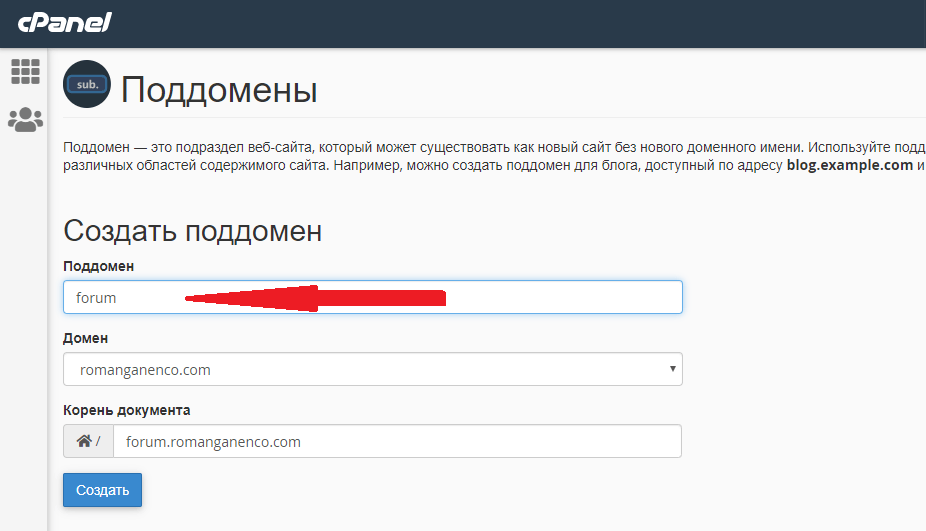
Посетите GoDaddy
Как создать сайт на субдомене — База знаний
Субдомен — это дополнительный URL-адрес , связанный с вашим основным доменным именем. Например, blog.yourdomain.com является субдоменом www.yourdomain.com. Чтобы создать сайт на поддомене, вам необходимо назначить поддомен в панели управления хостингом.
- Шаг 1. Войдите в панель управления веб-хостингом и нажмите «Субдомены».
- Шаг 2. Введите имя вашего поддомена и выберите основной домен, к которому вы хотите его присоединить.
- Шаг 3. Укажите корневую папку для поддомена и нажмите «Создать поддомен».
Каждый поддомен может иметь уникальный контент и даже отдельное веб-приложение, управляющее им. Например, вы можете создать статический веб-сайт на своем основном домене и запустить WordPress на своем субдомене. Чтобы создать веб-сайт на субдомене, вы должны поместить его файлы в правильное местоположение .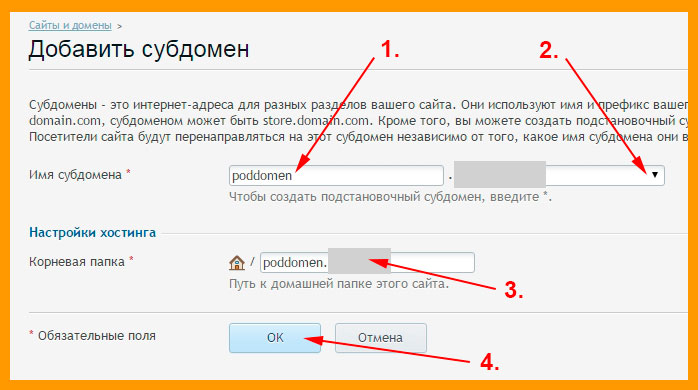 Это место указано при создании поддомена.
Это место указано при создании поддомена.
Какая у тебя сегодня цель?
1. Найдите подходящее решение для управляемого VPS
Если вам нужна лучшая в отрасли скорость, простота использования и надежность Попробуйте ScalaHosting с безусловной гарантией возврата денег.
2. Сделайте ваш сайт быстрым
Мы гарантируем, что ваш сайт WordPress загрузится менее чем за 2 секунды на управляемом VPS с помощью ScalaHosting или вернем ваши деньги. Заполните форму, и мы свяжемся с вами.
Ваше имя*
Пожалуйста, введите действительное имя
Ваш адрес электронной почты:*
Пожалуйста, введите действующий адрес электронной почты
URL вашего веб-сайта*
Пожалуйста, введите действительный веб-сайт
Этот сайт защищен reCAPTCHA, к нему применяются Политика конфиденциальности и Условия обслуживания Google.
3. Оптимизируйте хостинг для ваших клиентов
Если вы веб-студия или агентство по разработке, размещающее более 30 веб-сайтов, запланируйте звонок с Владом, нашим соучредителем и техническим директором, и узнайте, как мы можем предоставить непревзойденную ценность для обоих ваш бизнес и ваши клиенты.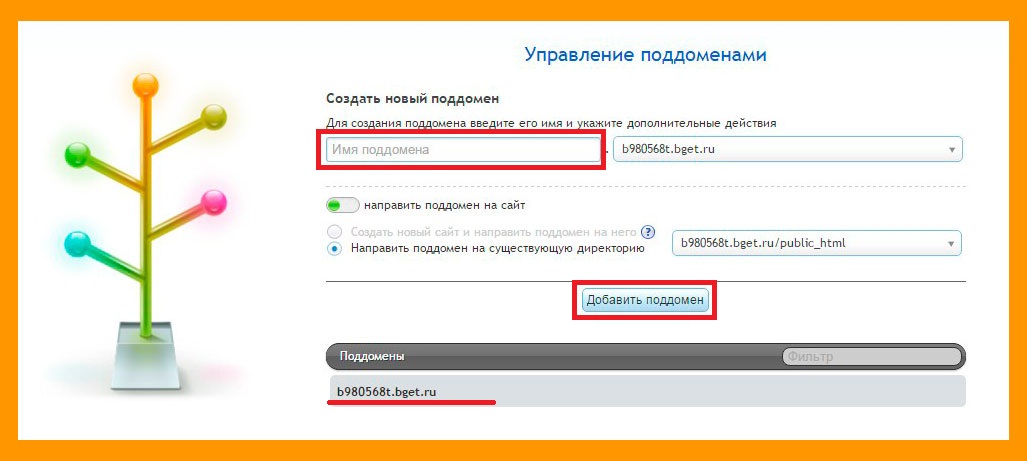
Нужен индивидуальный кластер или совет специалиста?
Запишитесь на встречу и получите бесплатную 30-минутную консультацию с Владом, соучредителем и техническим директором Scala Hosting, который поможет вам выбрать, спроектировать и построить правильное решение — от кластера с одним центром обработки данных до мультирегионального кластер высокой доступности с несколькими центрами обработки данных с сотнями серверов.
Закажите бесплатную консультацию
4. Узнайте, как развивать свой веб-сайт в 2023 году
Звездная команда оптимизаторов и SEO-специалистов впервые за многие годы поделится своими секретными знаниями. Узнайте о будущем SEO, передовых методах веб-дизайна и секретах создания основы для процветания вашего веб-сайта. Смотрите эксклюзивный вебинар.
Эксклюзивные инсайдеры заглядывают за занавес SEO и веб-разработки
Rado
Автор
Работая в индустрии веб-хостинга более 13 лет, компания Rado неизбежно получила некоторое представление об этой отрасли.
